連接全球的人和機器現在比以往更容易,使用 TeamViewer。但在 Ubuntu 上安裝 TeamViewer 不像在 Windows 上那麼簡單。
別擔心!這個教程將引導您完成在 Ubuntu 上安裝 TeamViewer 的過程。
繼續閱讀,保持與 TeamViewer 一起與團隊保持聯繫!
前提條件
這個教程將進行實際演示。要跟隨操作,請確保您具備以下條件:
- 一台安裝 TeamViewer 的 Ubuntu 機器 – 本教程使用 Ubuntu 20.04 LTS,但任何最近的 Ubuntu 都可以正常工作。
- 在您的 Ubuntu 機器上安裝了 PowerShell。
通過軟體中心在 Ubuntu 上安裝 TeamViewer
TeamViewer 支援跨平台連接。但由於 Ubuntu 上預設未安裝 TeamViewer,您首先需要在您的機器上安裝此工具。
在 Ubuntu 上安裝 TeamViewer 的最用戶友好的方法是通過軟體中心,這是滿足您所有軟體需求的一站式商店。
安裝 TeamViewer 從軟體中心:
1. 打開您喜歡的網頁瀏覽器,訪問 TeamViewer 的官方下載頁面。
2. 在 Ubuntu、Debian(左下方),點擊 x86 64 位選項下載適用於 64 位 Ubuntu 系統的 TeamViewer 套件。
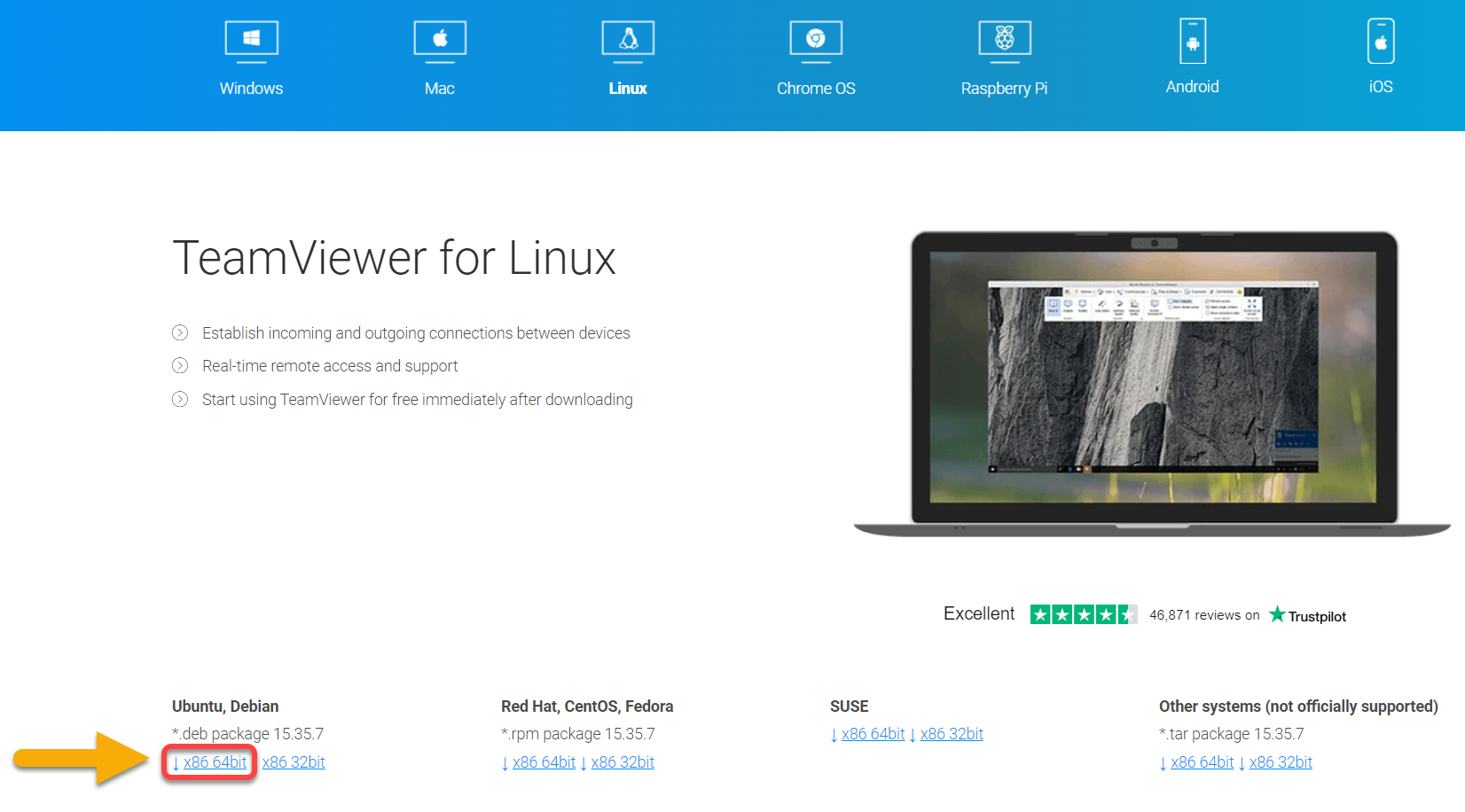
3. 下載完成後,打開您的檔案管理器,右擊.deb套件,選擇使用軟體安裝打開。這樣會打開 Ubuntu 軟體中心並開始安裝 TeamViewer。
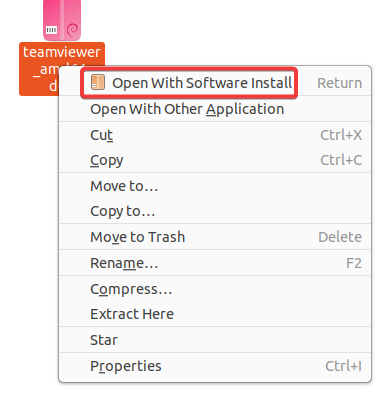
4. 現在,在 TeamViewer 的概述頁面上點擊安裝以安裝 TeamViewer。
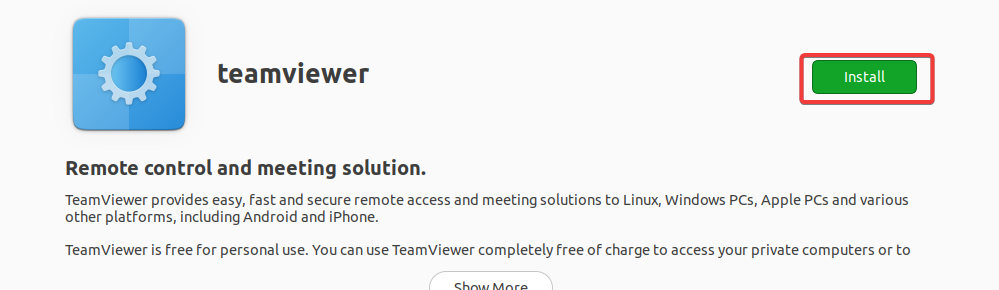
5. 在提示時輸入您的密碼,並點擊驗證以繼續安裝。
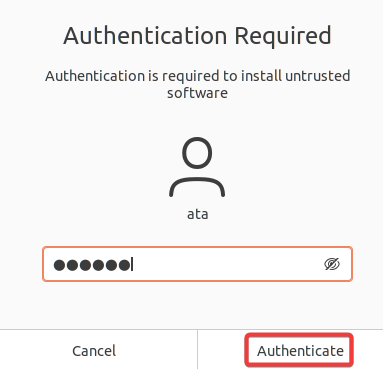
下面,您可以看到 TeamViewer 的安裝進度。

安裝完成後,您將看到一個刪除圖標,如下所示。

6. 最後,點擊「活動」,搜索並點擊 TeamViewer 以啟動工具。
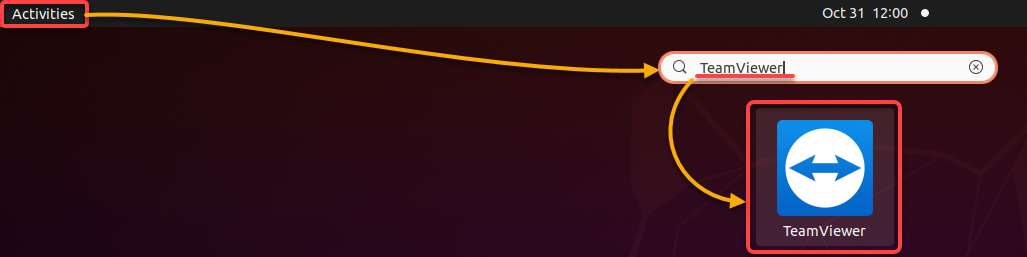
通過終端安裝 TeamViewer
如果您不喜歡點擊和在不同窗口之間切換以安裝套件,作為一個命令行愛好者,您可以在 Ubuntu 的終端中安裝 TeamViewer。
1. 运行以下命令以更新系统的软件包索引:apt update
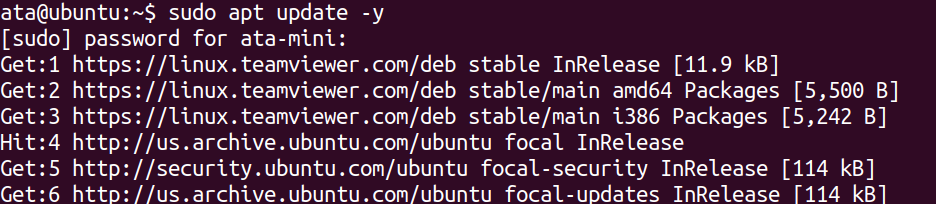
2. 接下来,运行下面的wget命令添加 TeamViewer 的 GPG 密钥,因为你将从外部存储库安装 TeamViewer。
为什么要添加 GPG 密钥?在第一次安装软件包时,APT 检查并确保通过匹配加密签名来下载正确的文件。如果不匹配,APT 将不会安装该软件包。
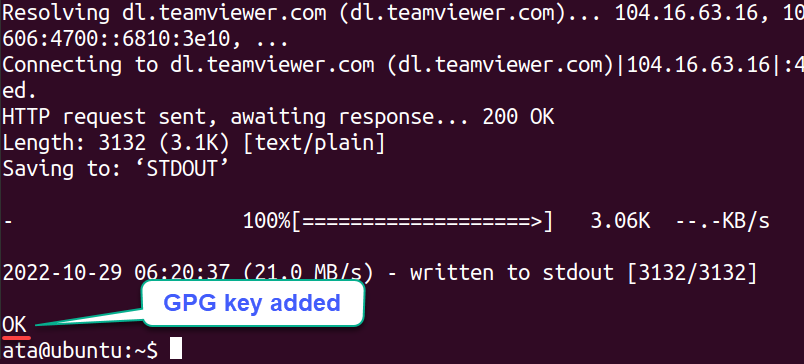
3. 运行以下apt-add-repository命令将 TeamViewer 存储库添加到你的系统中。
Ubuntu 的默认存储库可能不包含软件的最新版本。但添加 TeamViewer 的存储库可以确保你尽快获得最新的稳定版本。

4. 现在,重新运行下面的命令以更新软件包索引,包括 TeamViewer 存储库。
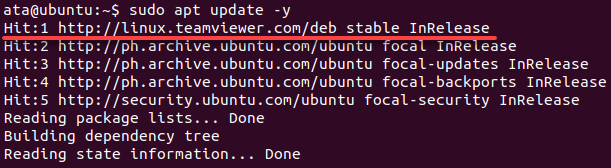
5. 更新後,執行以下指令apt-cache來檢查TeamViewer的軟體庫配置。
如果TeamViewer的軟體庫配置正確,你會看到以下類似的輸出結果。
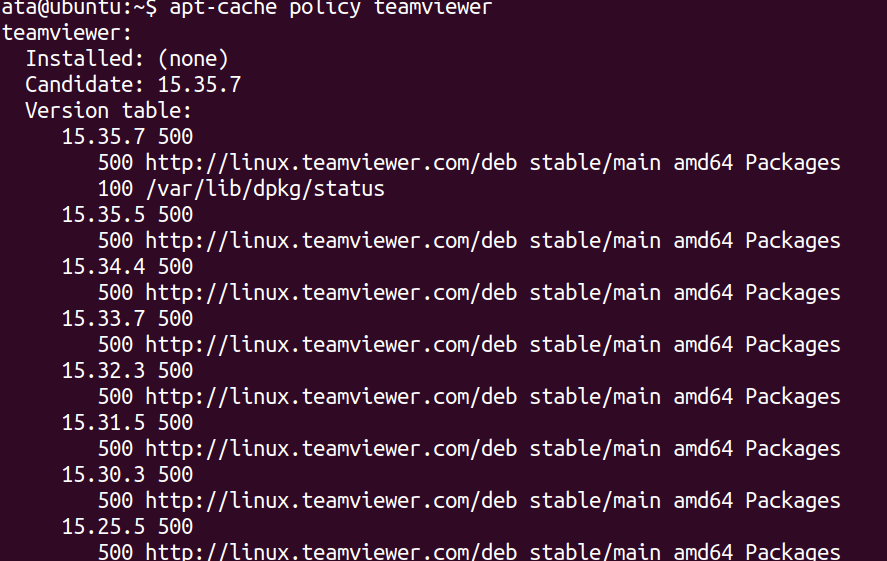
6. 接下來,執行以下指令apt install來安裝TeamViewer。
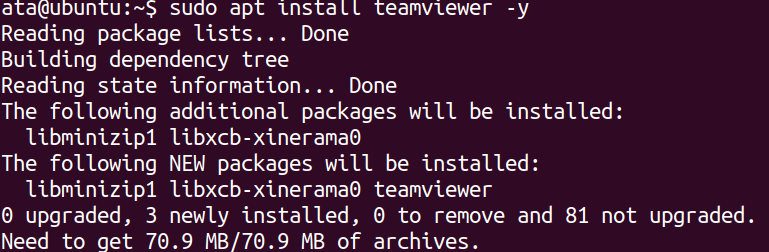
7. 安裝完成後,執行以下指令來從終端機啟動TeamViewer。
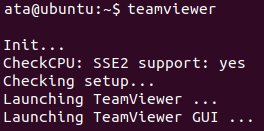
8. 最後,勾選「我接受EULA和DPA」的方塊,然後點擊繼續以接受許可協議。這個提示僅在第一次啟動TeamViewer時顯示。
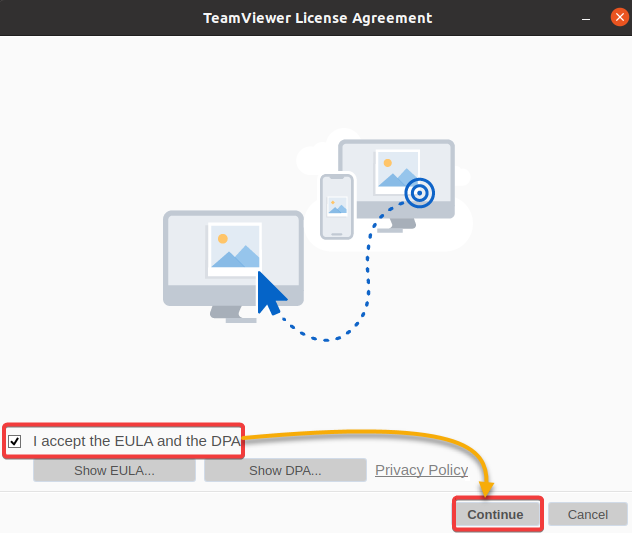
現在,TeamViewer的主介面會顯示出來,類似下面的圖片。你可以在中間看到你被分配了一個獨特的ID和密碼。當使用TeamViewer從另一台電腦連接到這台電腦時,需要這些資訊。
在右側,你會看到一個欄位,可以輸入夥伴的ID來連接到他們的電腦或進行檔案傳輸。
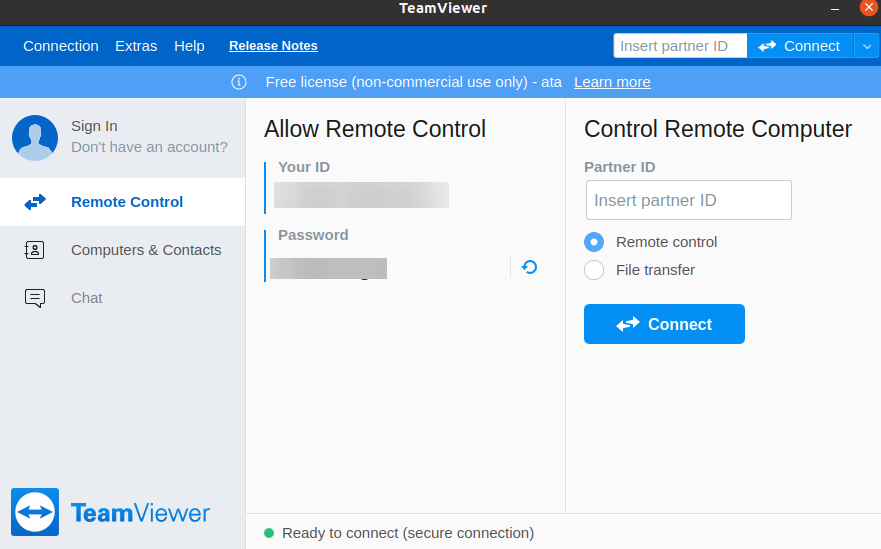
連接到遠端電腦
現在,你已經在你的電腦上安裝了TeamViewer,接下來就是最令人興奮的部分——連接到遠端電腦。本教程使用的是另一台Ubuntu電腦,但你可以連接到任何運行TeamViewer並連接到網路的電腦上。
1. 登入你的TeamViewer帳號。
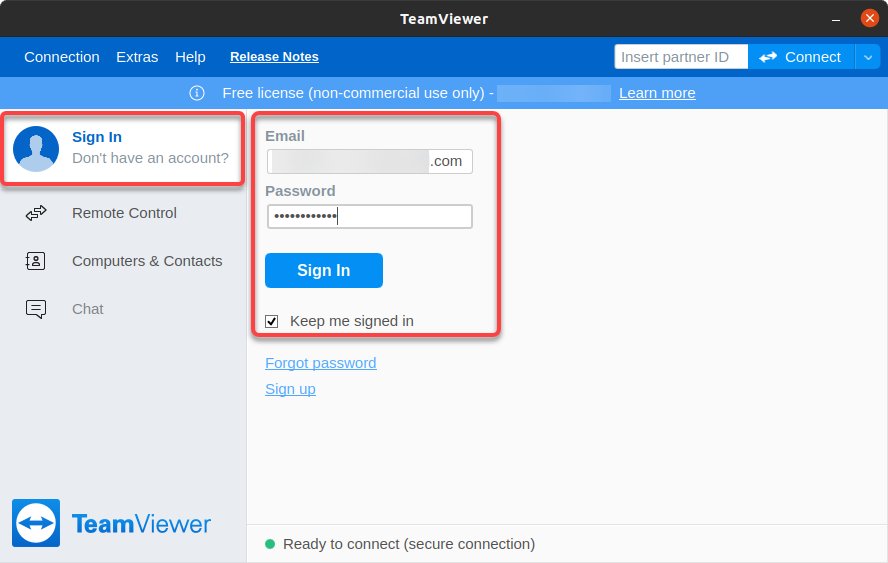
2. 接下來,取得遠端機器的夥伴 ID 和密碼,使用以下方式連接到遠端機器:
- 在您的機器上的 TeamViewer 中的夥伴 ID 欄位中輸入另一台機器的夥伴 ID。
- 確保已選擇「遠端控制」選項。
- 點擊連接以建立本地和遠端機器之間的連接。
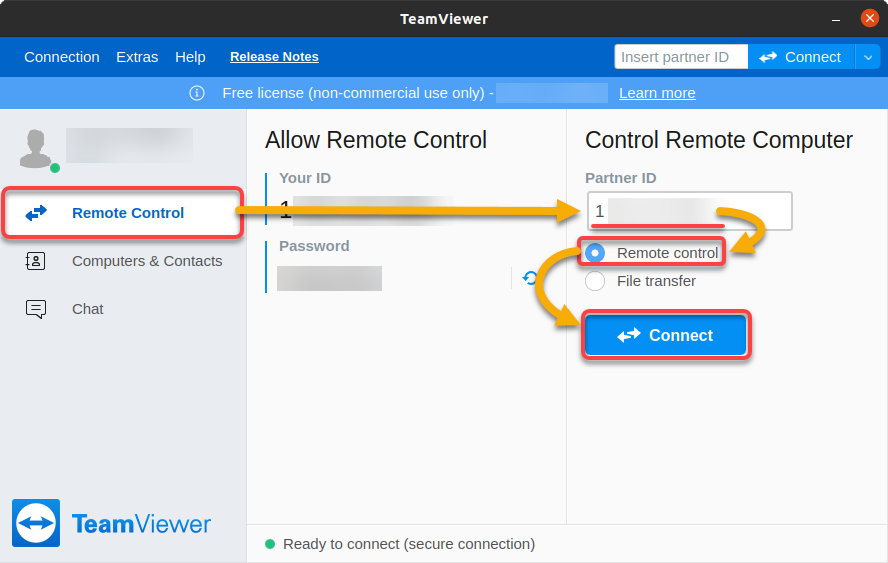
3. 輸入遠端機器的連接密碼,然後點擊「登入」以驗證連接。
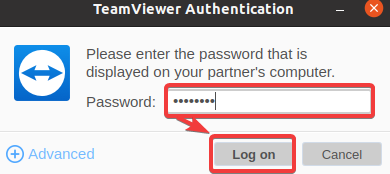
如果成功連接,您將在新視窗中看到遠端機器的桌面。
在 TeamViewer 視窗的右側下方,顯示有一個具有聊天、傳輸文件等選項的工具欄。
恭喜!您現在可以像坐在它前面一樣在遠端機器上工作!
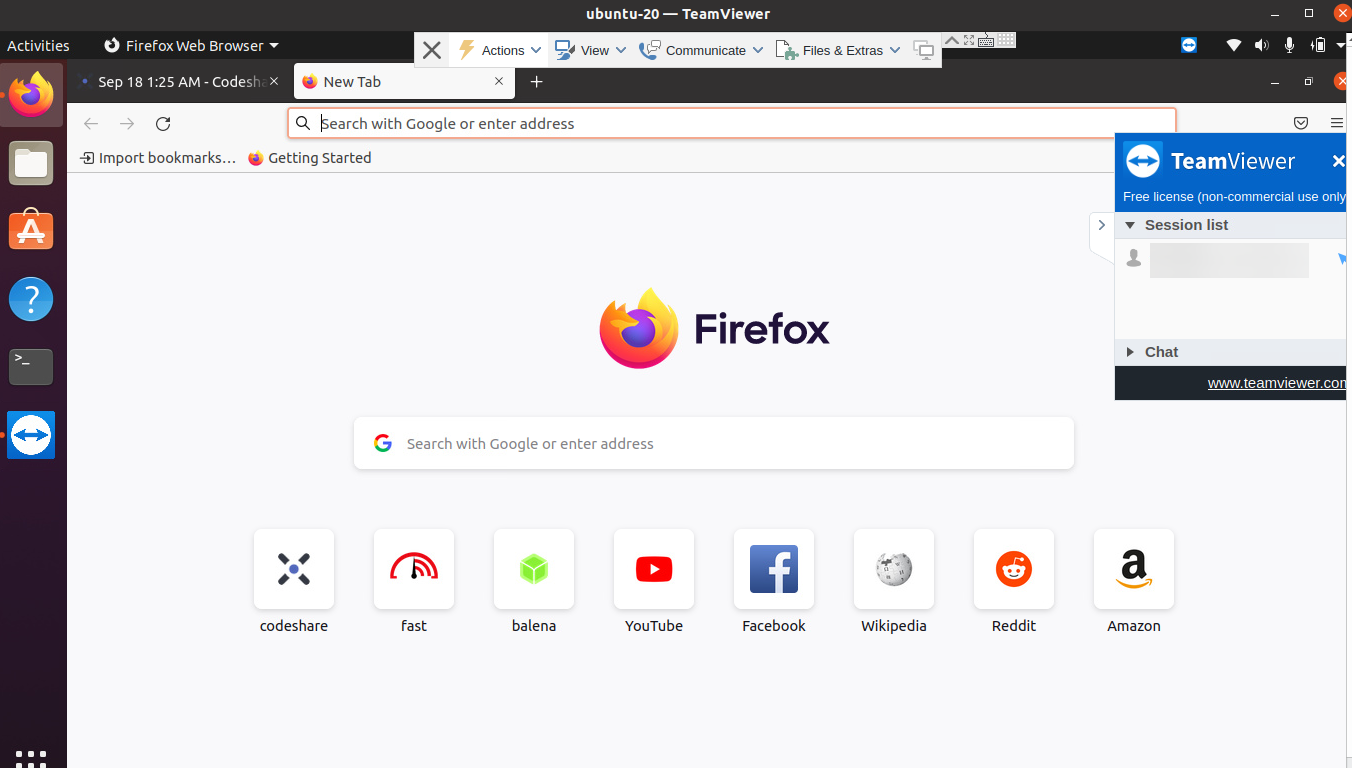
安裝 TeamViewerPS PowerShell 模組
您現在已經掌握了遠端機器的控制權,這很酷。但是,您必須手動管理遠端機器上的所有事務嗎?
為什麼不安裝 TeamViewerPS 模組呢?TeamViewerPS 是一個 PowerShell,允許您與 TeamViewer API 和本地 TeamViewer 客戶端進行交互。
要安裝 TeamViewerPS 模組:
1. 以 root 身份登錄,然後在終端上運行以下命令啟動新的 PowerShell 會話。
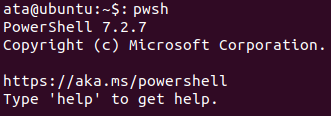
2. 接下來,運行以下 Install-Module 命令以安裝 TeamViewerPS 模組。
輸入 A 並按 Enter 鍵繼續安裝。

確認 TeamViewerPS 模組已安裝
3. 現在,執行以下 Update-Module 命令以更新 TeamViewerPS 模組至最新版本。

使用 TeamViewerPS PowerShell 模組
安裝 TeamViewerPS 模組後,是時候檢查模組是否正常運作了。TeamViewerPS 模組可讓您自動執行一些任務,包括但不限於以下事項。
- 檢索在線客戶端清單。
- 連接或斷開與機器的連線。
- 甚至卸載 TeamViewer 應用程式。
但由於這些任務需要付費的 TeamViewer 訂閱,您將運行基本命令來測試 TeamViewerPS PowerShell 模組。
1. 執行下面的命令檢查您機器上安裝的 TeamViewer 版本。
請注意,以下所有命令必須以 root 用戶身份運行。
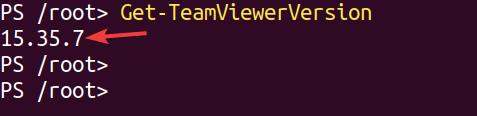
2. 接下來,執行以下命令檢索本地機器的 TeamViewer ID。
你將看到與下面類似的輸出。正如您所看到的,TeamViewerID 被列印在 STDOUT 流中。您可以將此信息保存在一個變量中,以便在 CI/CD 流水線中使用。
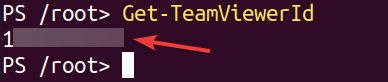
3. 最後,運行下面的 Get-Help 命令以了解有關 TeamViewerPS 模塊的更多信息。
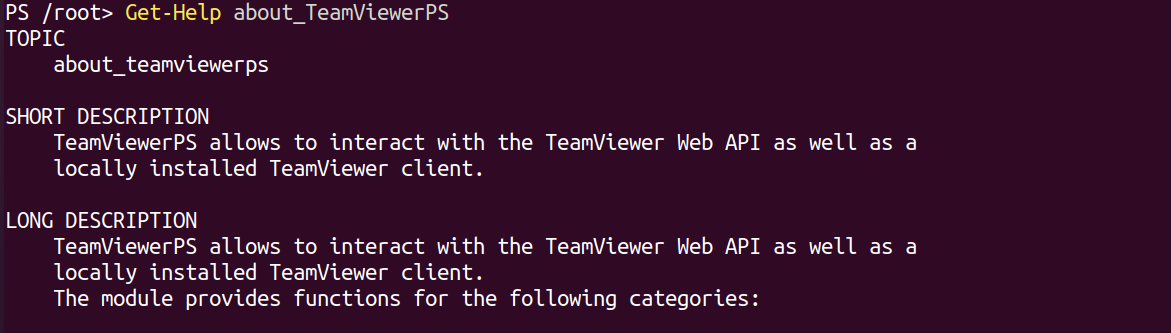
結論
對於遠程管理工具的需求從未如此之大,特別是在當前大流行的情況下。在本教程中,您安裝了 TeamViewer 在 Ubuntu 上,並學會了如何通過點擊幾下來連接到遠程機器。
使用 TeamViewer,您可以輕鬆連接並管理遠程運行任何操作系統的機器,而無需離開您的機器。現在,您可以通過 TeamViewer 和 TeamViewerPS PowerShell 模塊自動執行任務,節省時間。
擁有這些新知識,為什麼不開始創建一個 Web API來自動執行一些 TeamViewer 任務呢?













